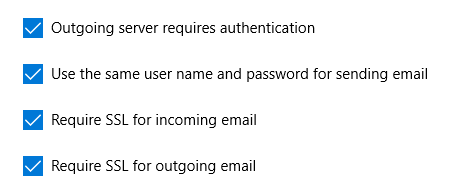Comment configurer mon adresse e-mail sur Windows 10.
Catégorie: E-mail
Suivez les étapes ci-dessous pour configurer votre compte de messagerie Kinamo dans l'application Mail pour Windows 10. Vous pouvez recevoir des e-mails via IMAP et envoyer via SMTP avec une connexion SSL sécurisée.
Attention, remplacez email@kinamo.eu par votre adresse e-mail !
Ouvrez la messagerie Windows. Si aucun compte de messagerie n'a encore été configuré, un assistant de configuration s'affiche. Dans ce cas, cliquez sur Ajouter un compte.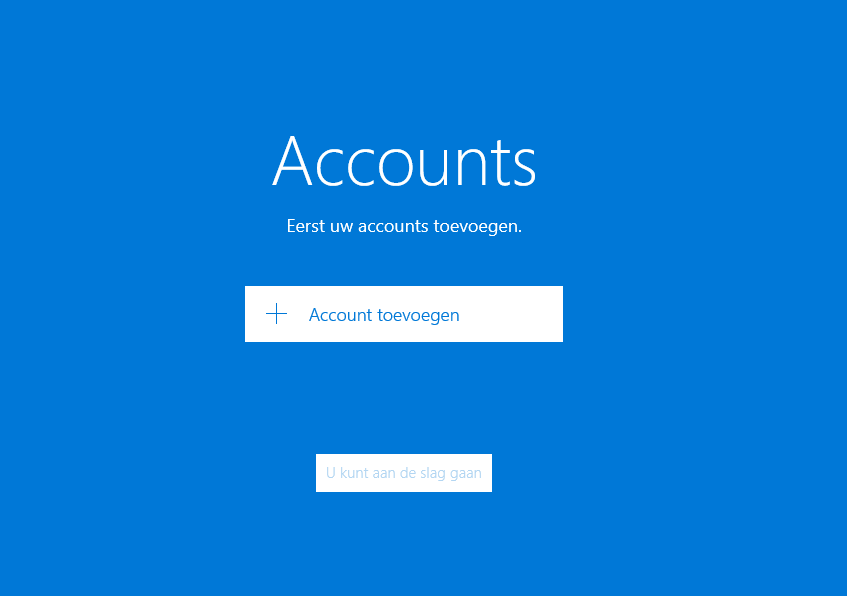
Vous avez peut-être déjà créé un compte. Allez ensuite dans le menu de gauche et cliquez sur Comptes.
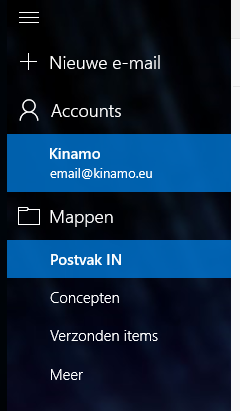
Puis un second menu s'ouvre sur la droite. Ici, vous choisissez Ajouter un compte.
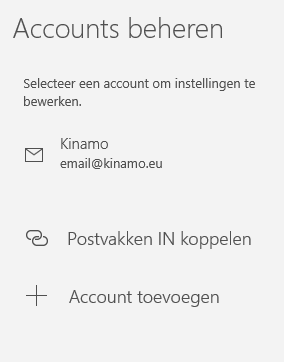
Ensuite, une fenêtre pop-up s'ouvre. Ici, vous faites défiler vers le bas pour que la dernière option devienne visible.
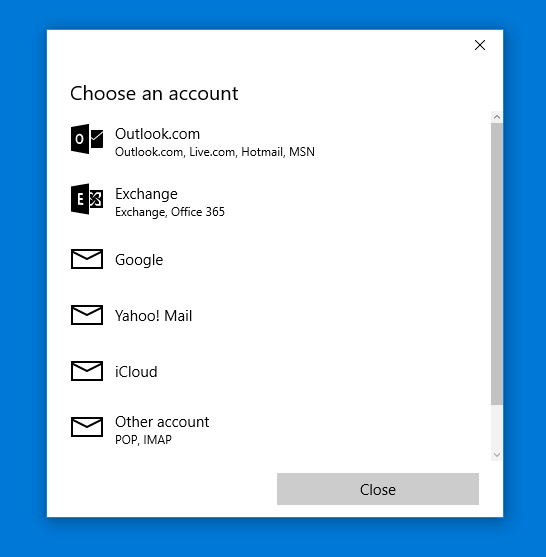
Choisissez ensuite Configuration avancée.
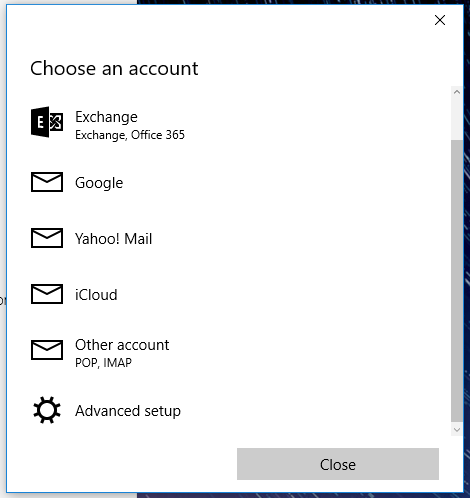
À l'étape suivante, choisissez Courriel Internet.
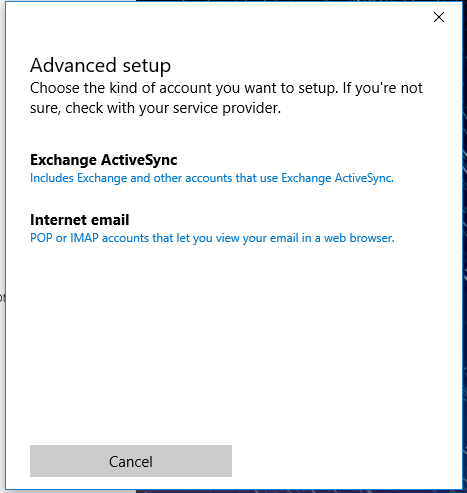
Vient ensuite la configuration du compte. Dans la fenêtre suivante, vous devez remplir plusieurs champs. Vous devez faire défiler vers le bas pour définir toutes les options.
- Nom du compte : Donnez à votre compte e-mail un nom de votre choix.
- Votre nom : Le nom que vous entrez ici sera affiché avec les destinataires de vos e-mails.
- Serveur de messagerie entrant : Saisissez in.kinamo.be:993 ici.
- Type de compte : Ici, vous choisissez IMAP4.
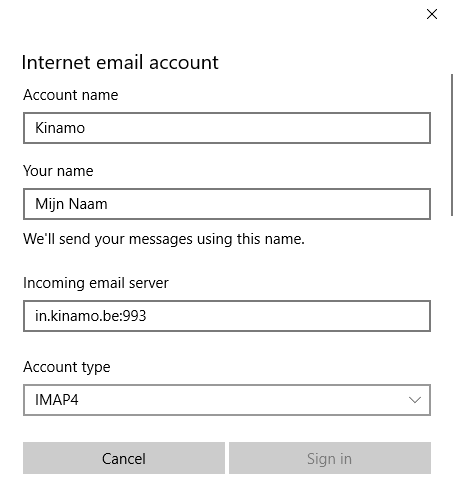
Ensuite, faites défiler vers le bas pour révéler le prochain ensemble d'options.
- Adresse e-mail: entrez votre adresse e-mail ici.
- Nom d'utilisateur : Vous pouvez également entrer votre adresse e-mail comme nom d'utilisateur.
- Mot de passe: entrez le mot de passe ici.
- Serveur de messagerie sortant (SMTP) : Entrze out.kinamo.be:587 .
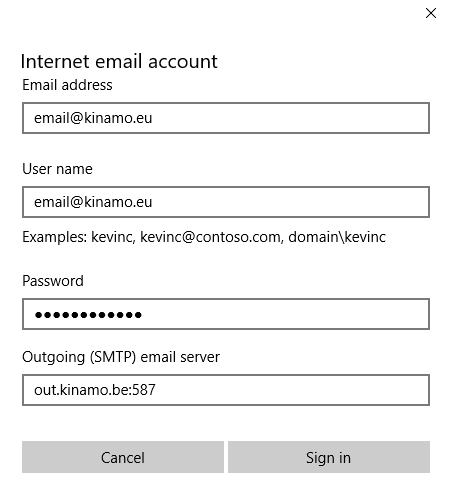
Enfin, vous trouverez les options suivantes tout en bas. Décochez Exiger SSL pour les e-mails entrants ici.